在 Excel 数据处理中,常常会遇到像根据某列的特定条件,在另一列填充相应内容的情况,如下文所展示的根据 B 列的户主关系,在 C 列填充该户的户主姓名这一需求。以下将详细介绍具体的操作方法以及所使用公式的原理。
一、填充操作及公式
操作步骤:
在 C2 单元格中输入以下公式:=IF (B2="户主",A2,C1)。输入完成后,按下回车键,此时 C2 单元格就会依据 B2 单元格中的内容以及上述公式的逻辑,显示出对应的户主姓名(如果符合条件的话)。然后,将鼠标指针移至 C2 单元格的右下角,待指针变为黑色 “十” 字填充柄形状时,按住鼠标左键向下拖动进行下拉填充,这样就能按照同样的规则,为 C 列其他单元格填充相应的户主姓名了。
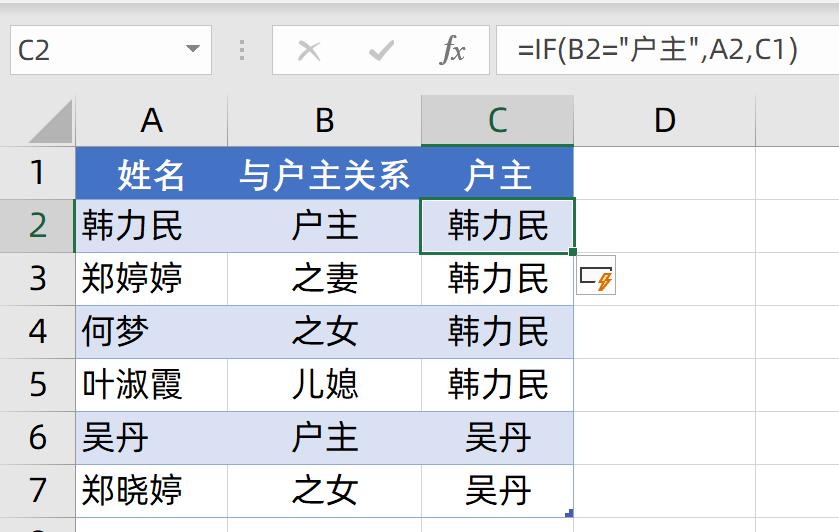
二、公式原理解读
1. IF 函数的逻辑结构
所使用的公式 = IF (B2="户主",A2,C1) 是基于 Excel 中的 IF 函数构建的。IF 函数的基本逻辑结构是:如果满足某个条件,就执行一种操作(返回一个值);如果不满足该条件,就执行另一种操作(返回另一个值)。
2. 具体参数含义及逻辑
条件判断部分(B2="户主"):这是 IF 函数的条件判断部分,它会检查 B2 单元格中的内容是否等于 “户主”。在我们这个例子中,就是看对应行的户主关系是不是 “户主” 这一类别。
满足条件时的返回值(A2):如果 B2 单元格中的内容确实等于 “户主”,那么函数就会返回 A2 单元格中的姓名。这意味着当该行对应的是户主本人时,就在 C 列(通过公式所在的 C 列单元格)显示出 A 列对应的该户的户主姓名。
不满足条件时的返回值(C1):倘若 B2 单元格中的内容不等于 “户主”,也就是该行对应的是家庭成员等非户主身份时,函数就不会返回 A2 单元格的内容了,而是返回公式所在单元格的上一个单元格(即 C1 单元格)里的内容。这是因为我们希望当不是户主时,C 列单元格显示的是同一户已经确定好的户主姓名,而这个姓名就是上一行(也就是同一户中户主那一行对应 C 列单元格)所记录的内容。
3. 下拉填充的作用
当把公式向下拉进行填充时,前面已经得出的公式结果会被后面的公式再次使用。例如,C3 单元格的公式在执行时,会根据 B3 单元格的内容进行条件判断,如果 B3 不等于 “户主”,它会去取 C2 单元格(也就是它上面一个单元格)的内容作为返回值,而 C2 单元格的内容可能是之前已经确定好的该户户主姓名,这样就能保证在整个 C 列中,针对每一户都能正确地填充上相应的户主姓名了,即使户数众多、数据复杂,也能准确地按照规则完成填充操作。
通过这样巧妙运用 IF 函数及其逻辑,我们就可以方便地在 Excel 中依据特定条件实现像填充户主姓名这类有规律的内容填充操作,满足数据整理和分析的需求,让表格数据更加清晰、有条理。


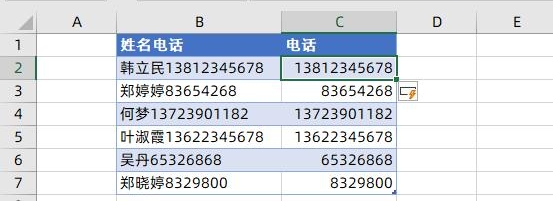
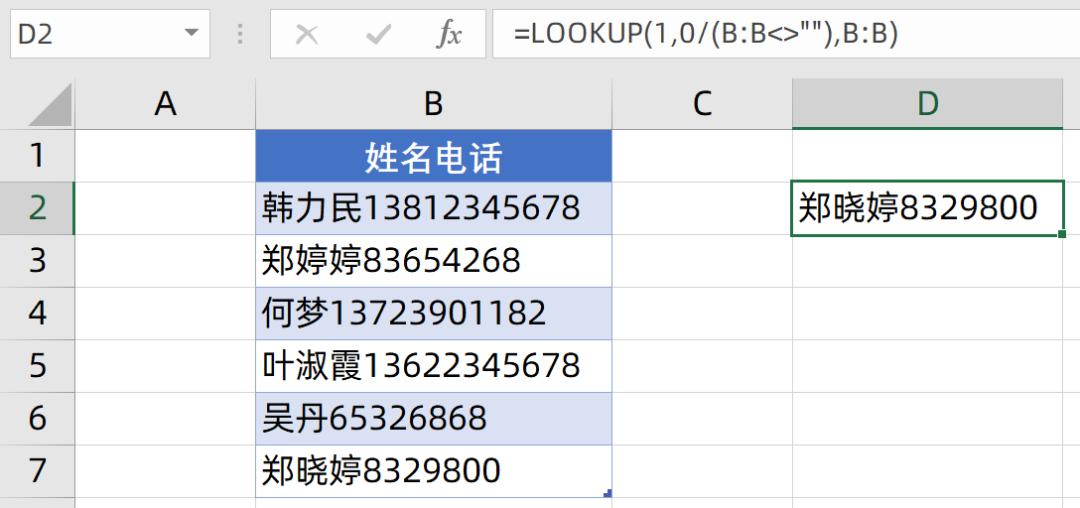


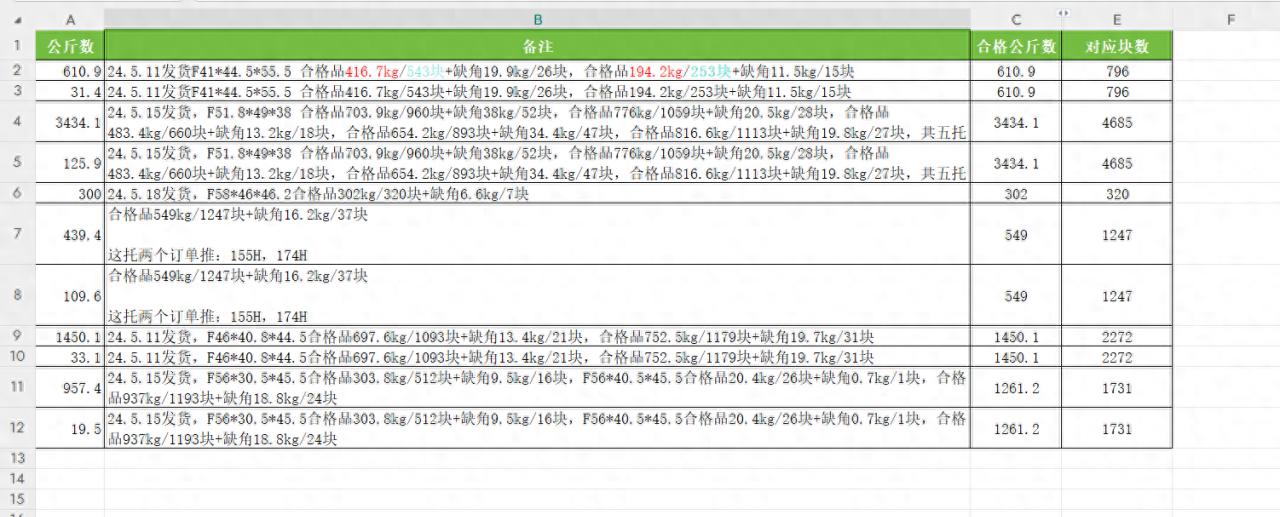

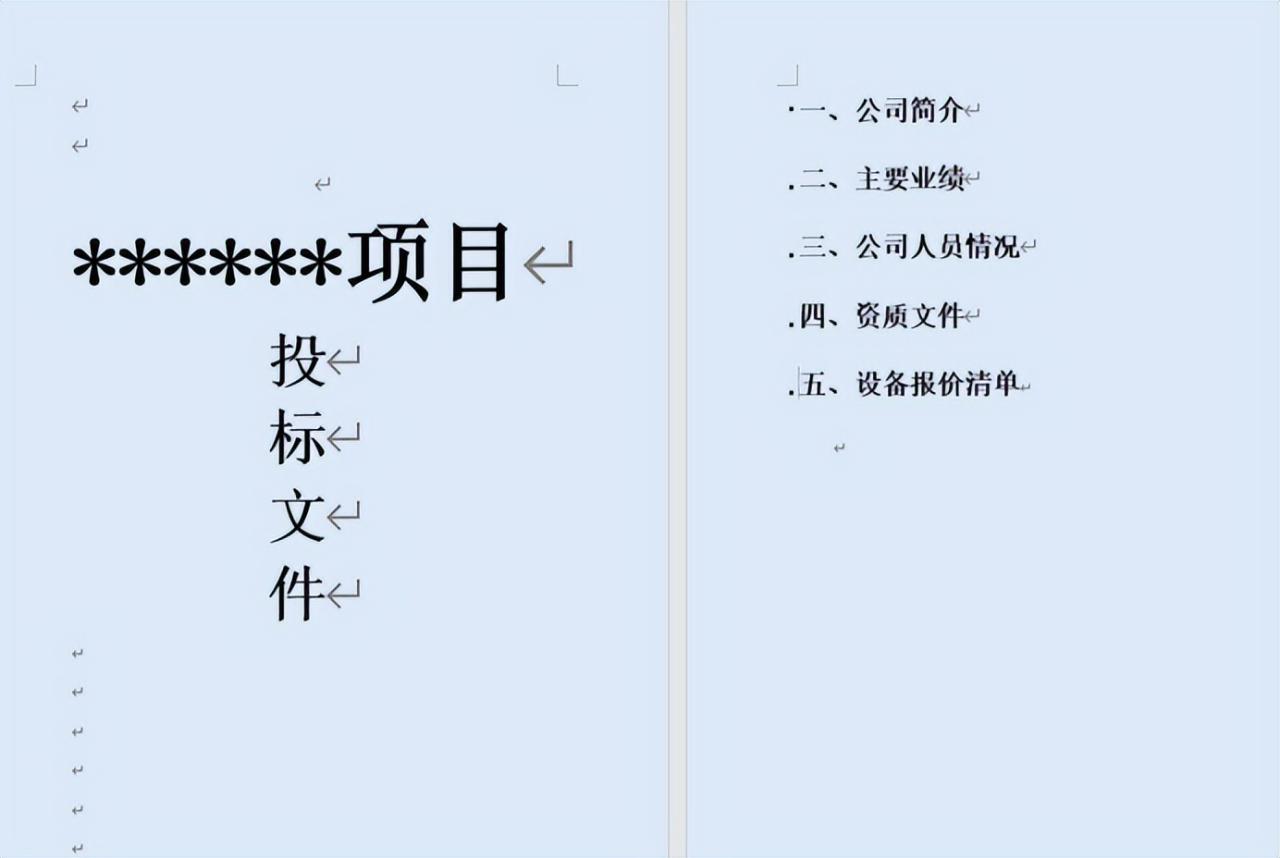
评论 (0)